图片编辑器哪个好 怎样给照片加边框
1、首先点击“文件——打开”将我们要编辑的图片导入在线图片编辑器中,如图。

2、第一层扩边:把需要的处理的都做完后,最后再加边框,本例照片大小设为800X600(不同大小加的边框大小不同),点击菜单的图像-画布大小;

3、画布扩展颜色使用白色,将宽度与高度分别设为4像素(即每一边扩大2像素),注意勾上“相对”的选框,点确定。[转载]用Photoshop给照片加边框的方法。

4、第二层扩边:继续点击菜单的图像-画布大小,扩展颜色选黑色,宽度与高度为2像素:
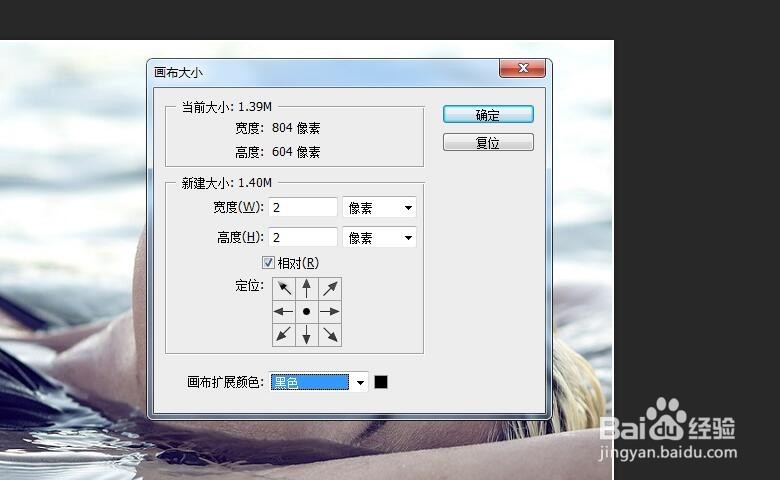
5、第三层扩边:扩展颜色重新选为白色,宽度与高度为0.8厘米;
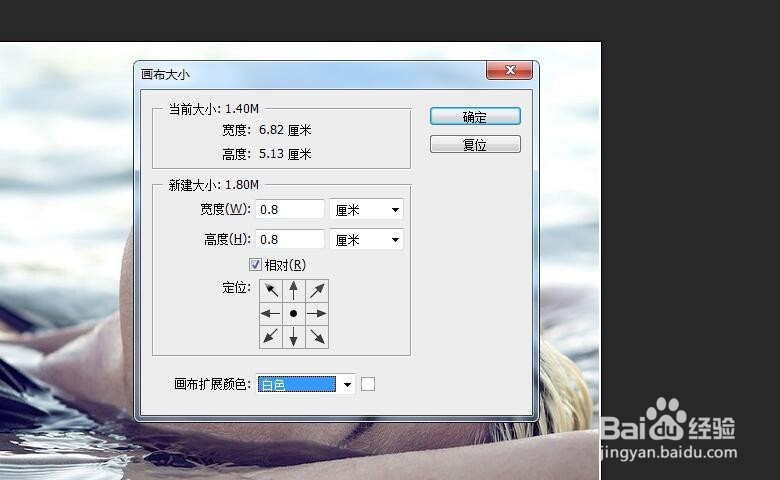
6、第四层扩边:宽度为0,高度1厘米,定位如下图设置:
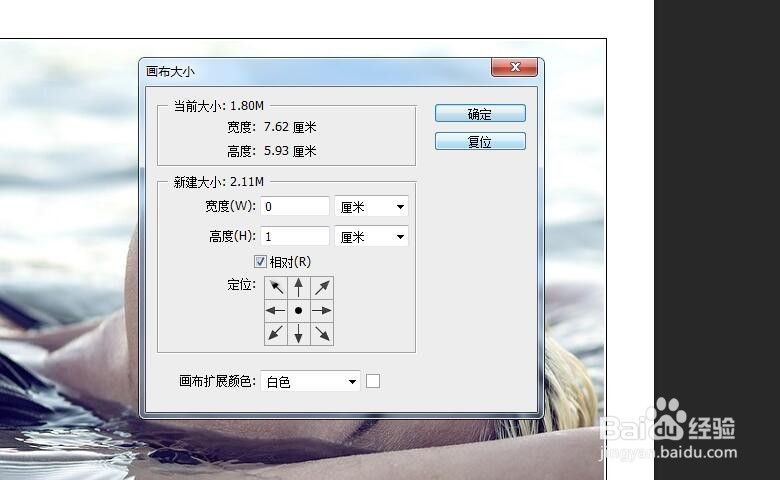
7、到上面一步做完,边框就加好了,然后我们可以加上自己的LOGO或文字说明,并对图层进行美化
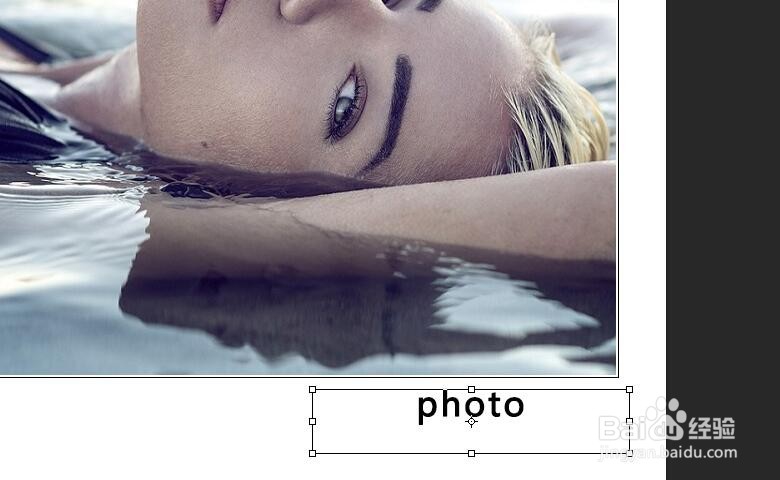
8、OK,边框加好了,看看效果怎么样。然后,可能有的朋友更喜欢用颜色填充的边框,那么该怎么做呢?选择魔术棒工具,容差设为1,在下面白色边框处点击进行选择;
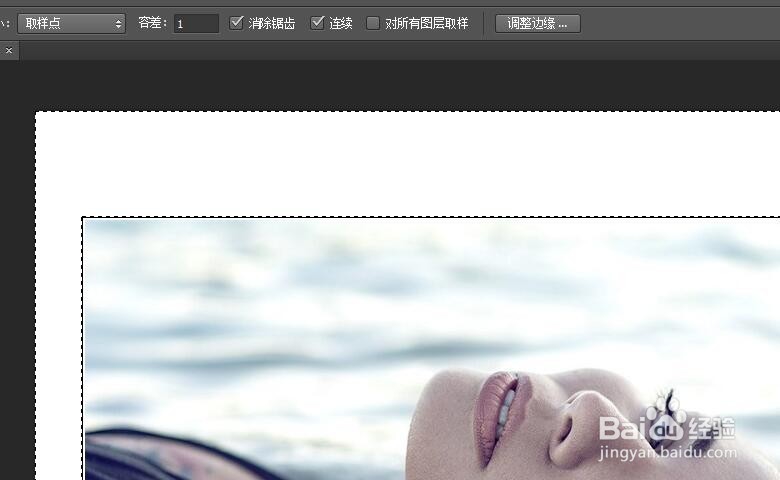
9、设置背景色,然后选择工具栏中的填充,或者直接使用快捷键进行填充。这样就OK了,下面就是完成后的样子,当然,还可以继续在外面按上面的方法再加几层边框。

声明:本网站引用、摘录或转载内容仅供网站访问者交流或参考,不代表本站立场,如存在版权或非法内容,请联系站长删除,联系邮箱:site.kefu@qq.com。